如何使用 WinAVI All In One Converter將DVD转换为MPEG2
本篇文章將為您展現 如何將DVD轉換為MPEG2。我們都知道,MPEG2是標準的視頻音頻無損壓縮,廣泛應用于視頻CD中,但是現在很多多媒體播放器也支持播放此種格式,比如Windows Media Player 等。 將DVD轉換為MPEG2是您的最佳選擇,如果您在電腦上或者其他支持MPEG2格式的移動設備上欣賞整個DVD電影或者一些電影片段。您需要一個DVD到MPEG2 轉換器 來做這些,有一款轉換速度快並且功能強大的轉換器 WinAVI All-In-One Converter,擁有友好的操作介面,您只需點擊幾下就可以輕鬆完成整個轉換過程和個性化的目標文件,包括視頻分辨率,幀速率,編碼器和比特率;音頻採樣率,比特率。同時換支持您選擇輸出影片的音頻和字幕語言。所以,爲什麽不現在嘗試一下WinAVI All-In-One Converter ?
以下教程將為你詳細介紹如何使用 WinAVI All In One Converter將DVD转换为MPEG2
第1步: 免費下載WinAVI All-In-One Converter 和安裝。主介面將彈出來。
第2步:將您想要轉換的DVD盤片插入DVD-ROM中。點擊“添加文件”按鈕,導入DVD文件。或者,如果您的DVD是以文件夾方式保存在電腦上,您可以直接從文件夾導入。接著程序將跳轉至“目標類型”選項,請選擇“MPEG2文件”作為您的輸出格式,然後點擊“確定”。隨後您可以選擇目標文件的音頻和字幕語言。

第3步: 程序將跳轉至轉換界面,點擊“高級”設置更多個性化設置,比如視頻分辨率,幀速率,編碼器和比特率;音頻採樣率和比特率等。您也可以選擇起始位置來轉換MPEG2視頻片段。當所有設置完成后,請點擊“確定”開始轉換。如果您不需要任何個性化設置,請跳過此步驟直接開始轉換。

第4步:您可以在轉換主界面上看到四個選項:“開啟預覽”、“低CPU暫用率”、“自動重命名文件”和“當轉換完成后關閉程序”,請根據需要選擇。轉換完成后您就可以得到您想要的MPEG2格式視頻文件了。 Y

注意: 請注意在使用試用版本時,在轉換后的視頻背景中個透明的公司商標。購買并註冊成功后此商標將自動消失。您可以忽略并繼續WMV到AVI的轉換。您可以忽略并繼續DVD到MPEG2的轉換過程
用戶評論
 我使用WinAVI 是因為它有著其他軟體不能比的轉檔速度,轉換我的婚禮DVD光碟非常方便容易。
我使用WinAVI 是因為它有著其他軟體不能比的轉檔速度,轉換我的婚禮DVD光碟非常方便容易。 2010.12.17 曾志強
2010.12.17 曾志強
 轉檔速度非常快,這個程式對需要視頻轉換工具的人來說特別實用。無論是初學者還是高級用戶,它都不會令你失望。推薦!
轉檔速度非常快,這個程式對需要視頻轉換工具的人來說特別實用。無論是初學者還是高級用戶,它都不會令你失望。推薦!  2010.11.12 馬博林
2010.11.12 馬博林

 www.winavi.com
www.winavi.com 在線商店
在線商店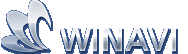 最快的音視視訊訊轉換專家,支援包括DVD格式的幾乎所有音訊視訊格式
最快的音視視訊訊轉換專家,支援包括DVD格式的幾乎所有音訊視訊格式

